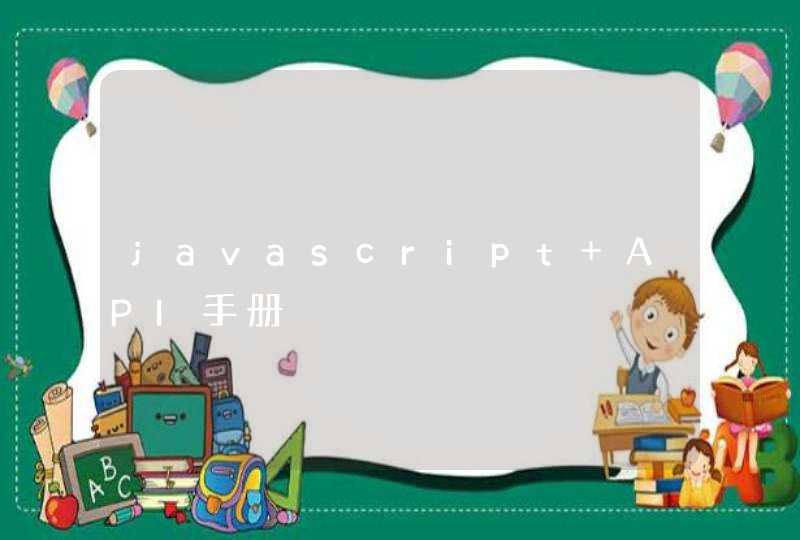把两台电脑所有盘都共享,在两台电脑上所有的盘符都执行以下步骤:
1、两台电脑都连上同一个路由器。
2、右击桌面网络----属性----更改高级共享设置。
3、选择 公共网络---选择以下选项:启动网络发现------启动文件和打印机共享-----启用共享以便可以访问网络的用户可以读取和写入公用文件夹中的文件(可以不选)----关闭密码保护共享( 其他选项使用默认值)。
4、保存,并确定。
5、选择需要共享的文件夹或者盘符,右击--属性。
6、打开安全选项卡——选择编辑——添加——everyone。
7、打开共享选项卡---- 选择共享---弹出对话框---添加“Guest”---共享。
8、选择 高级共享 ----选择共享此文件 ----确定。
9、选择 高级共享 ----选择共享此文件——选择 权限——添加everyone。
10、在另一台电脑上双击打开网络,就会出现刚才共享的文件夹或者盘符了。
共享文件夹用电脑按步骤操作即可具体如下:
1、记下自己的电脑名称。
2、在电脑上面新建一个文件夹,最好在D盘或者E盘这样的系统盘内新建立一个文件夹,这样方便不占用系统盘空间。
3、鼠标放在建立好的共享文件夹上面,单击右键选择“属性”。
4、然后在出现的窗口中选择“共享”。
5、再选中共享或者高级共享,以高级共享为例子,高级共享可以设置自定义权限。
6、选中后在出现的窗口中设置共享文件名,注释等,先点击应用,然后再点击“确定”。
7、即可共享成功,我们打开电脑——网络即可看到刚才共享的文件。
双击Win10系统桌面上的这台电脑,找到要共享的文件夹。
右键要共享的文件夹,将鼠标移动到缺睁“共享“上,点击特定用户。
点击后,弹出文件共享窗口,点击下面的向下箭头伏正岁,可以打开下拉共享用列表。
选择要共享的用户,点击添加
点击后,共享的用户就可以在底下的方框里看到
点击底下方框的权限级别向下箭头,可以设置权限。
都设置好后,点击共享。
点击后,系统设置共享文件夹,要等待几分钟,系统提示共享文件清搏夹设置成功,点击完成